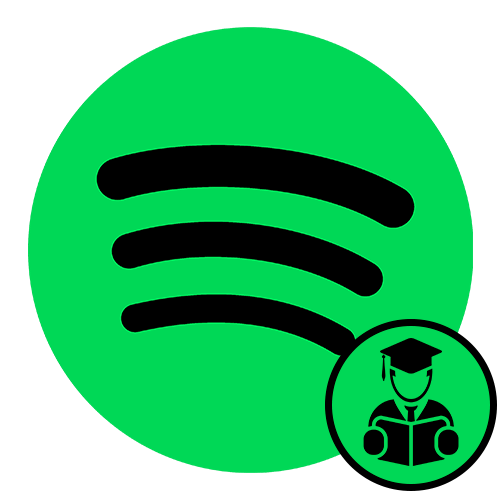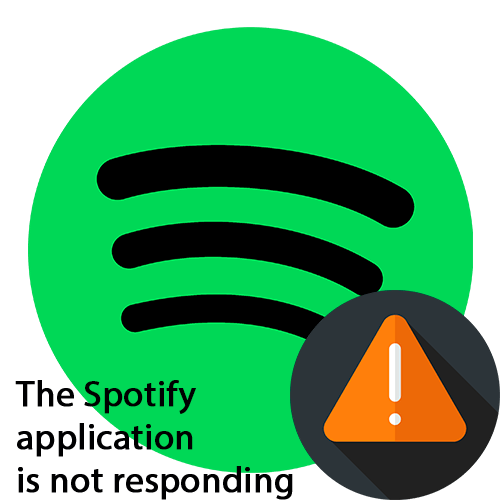Зміст

Причина 1: Блокування програми брандмауером
Одна з найпоширеніших причин помилки " Немає Інтернету, перевірте підключення» в Spotify - це блокування програми брандмауером. В цьому випадку клієнт сервісу потрібно додати в список винятків захисника, при цьому алгоритм дій залежить від нього. Якщо використовується вбудований Windows Defender, то зробити це можна через системні налаштування:
- Через &171; Пуск & 187; знайдіть додаток " Безпека Windows» , ввівши відповідний запит.
- Натисніть на плитку " брандмауер та безпека мережі» у вікні.
- Виберіть посилання " дозволити роботу з додатками через брандмауер» .
- У списку дозволених програм і компонентів знайдіть «spotify.exe» і поставте галочку, а потім натисніть на «ОК» , щоб застосувати зміни.
- Якщо в переліку програм Спотифай немає, то його потрібно додати вручну. Для цього натисніть на кнопку " дозволити інший додаток» .
- У новому вікні клацніть по кнопці " Огляд» для запуску системного " провідника» .
- Щоб відшукати виконуваний файл клієнта музичного сервісу, перейдіть по шляху «локальний диск (C:)» - "Користувачі" - "ім'я користувача" - "AppData" - "Роумінг» - "Spotify" .
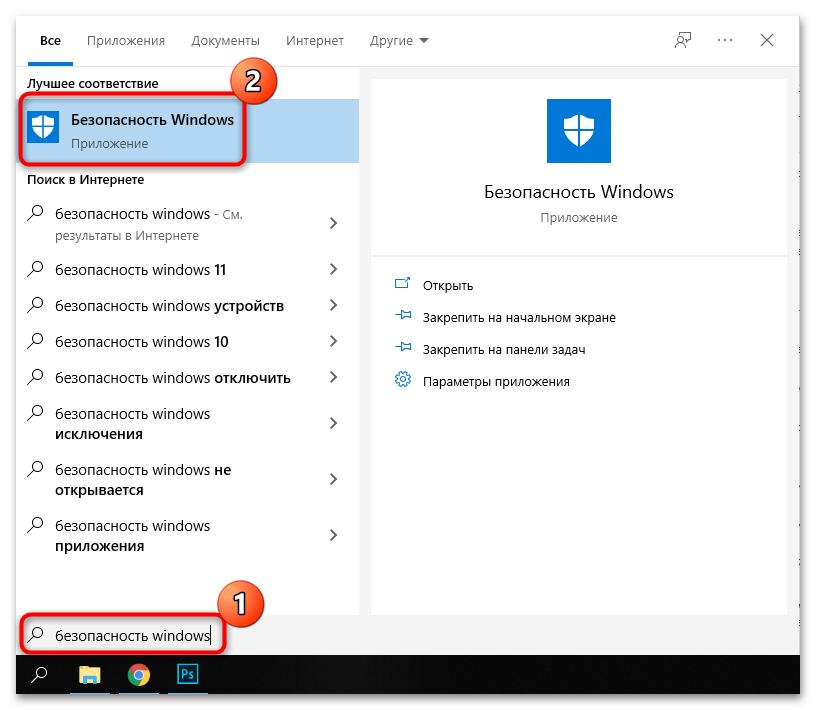
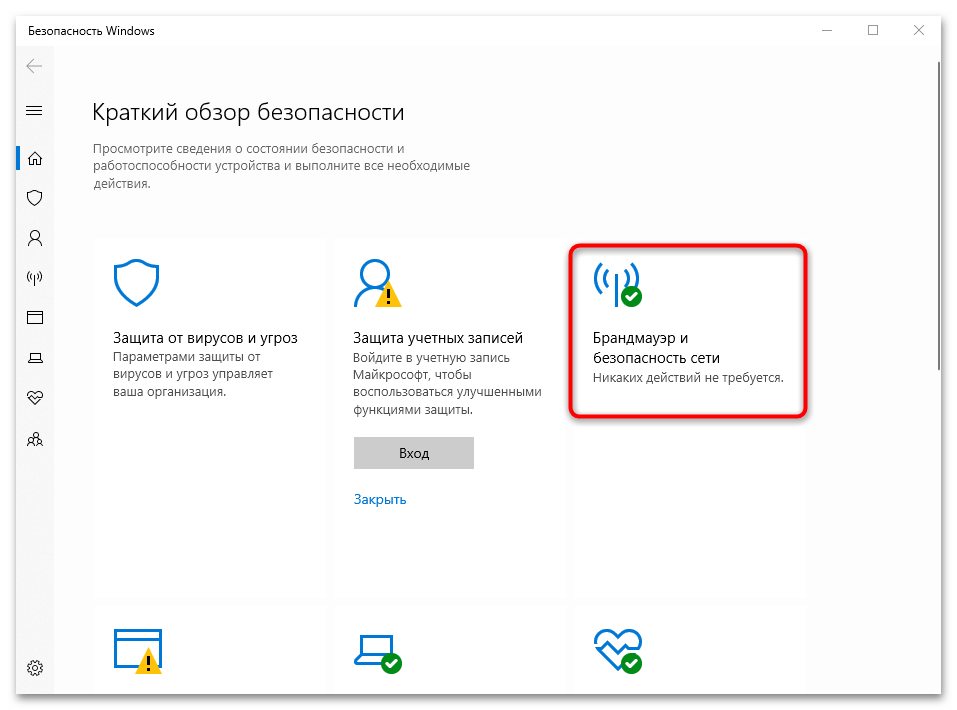
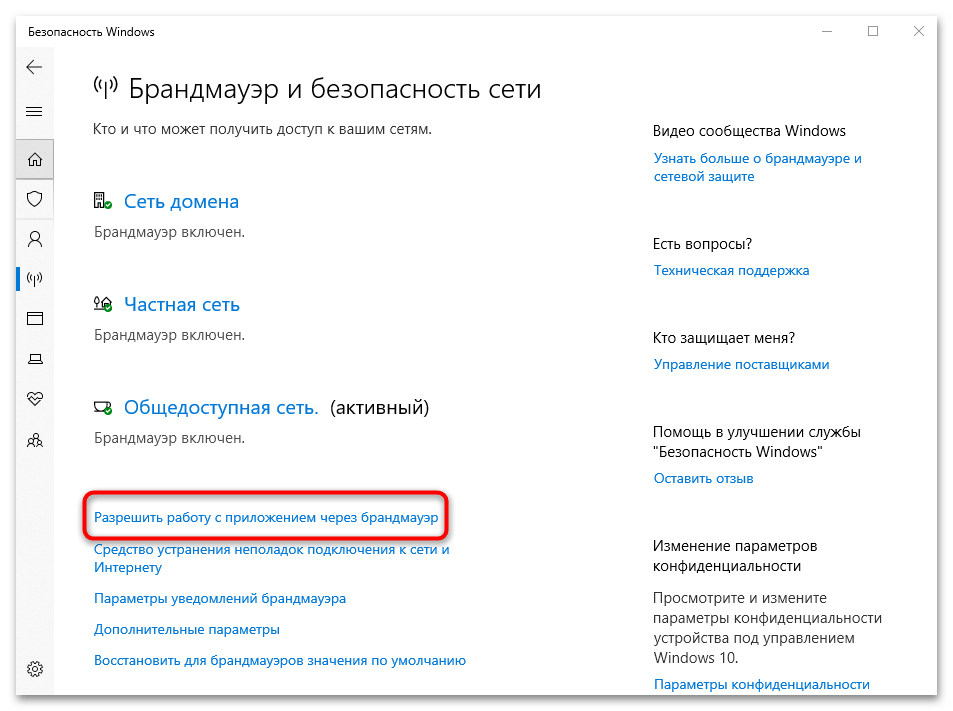
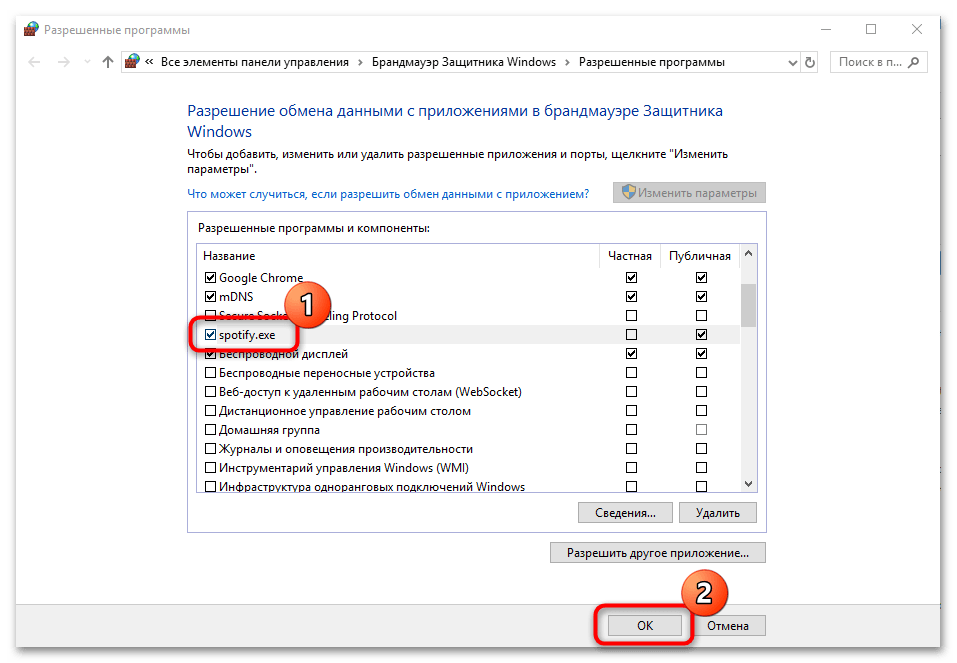
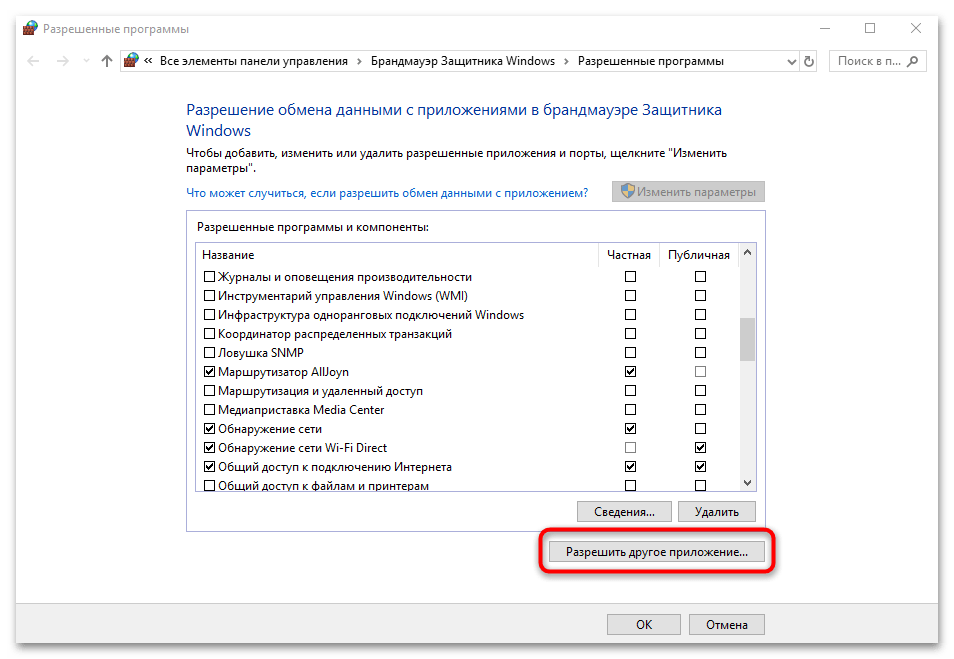
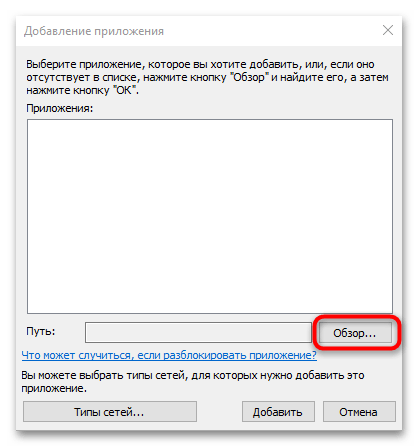
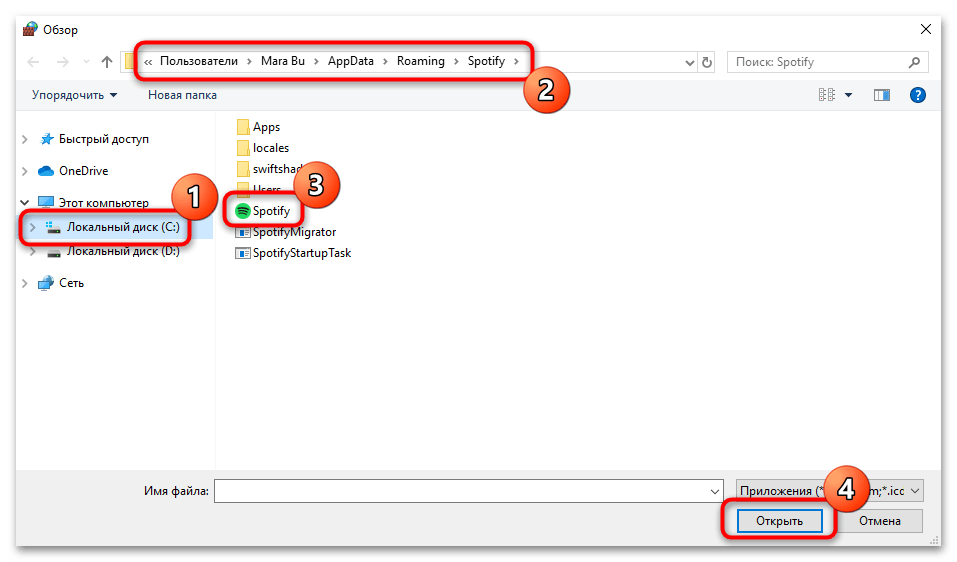
Якщо папки «AppData» в користувальницької директорії немає, то, можливо, відключено відображення прихованих файлів. Для цього в каталозі з ім'ям користувача клацніть по вкладці «Вид» на верхній панелі, потім поставте позначку у опції " приховані елементи» .
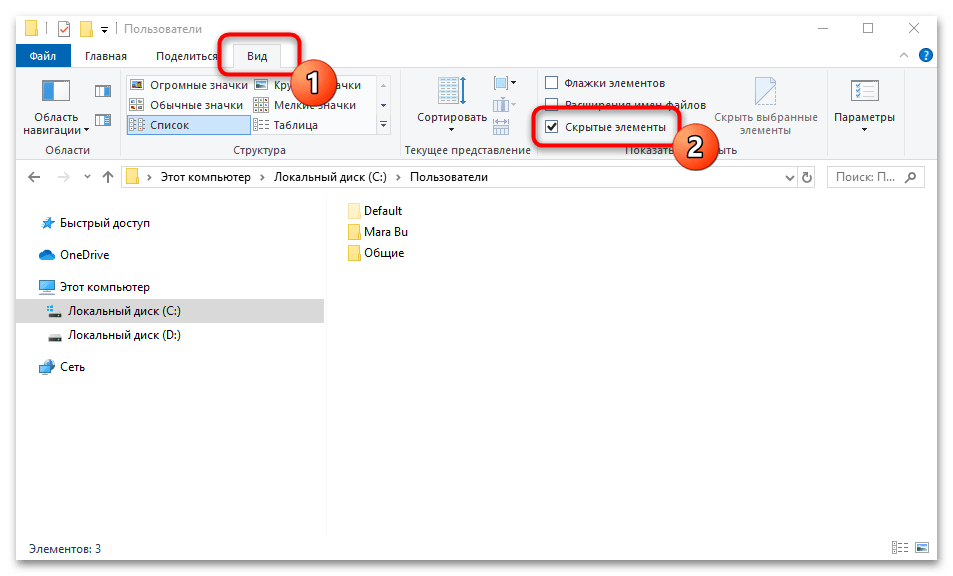
Причина 2: дія антивірусної програми
Блокувати роботу програми Spotify на комп'ютері або ноутбуці може встановлений антивірус. Спробуйте на деякий час вимкнути його, а потім перевірити, чи помилка зникла.
Читайте також: відключення антивіруса
Надовго вимикати програму для захисту не рекомендується, оскільки система стає вразливою для шкідливих утиліт.
Більшість антивірусів передбачають можливість додавати додатки в список виключень. Алгоритм дій в різних програмах може відрізнятися, але зазвичай ці параметри знаходяться в Налаштуваннях. У нашій статті розглянуті способи формування білого списку для файлів і додатків в найпоширеніших антивірусних програмах.
Детальніше: Як додати програму в антивірусі в виключення
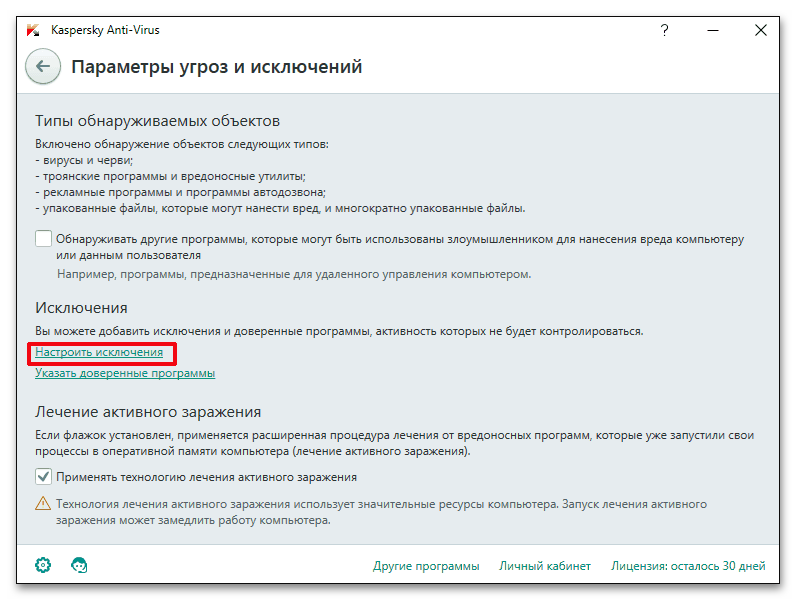
Причина 3: неправильні налаштування DNS-сервера
У деяких випадках Spotify не розпізнає DNS комп'ютера, тому налаштування сервера може знадобитися змінити вручну:
- Клікніть правою кнопкою миші по іконці Інтернету в треї на нижній панелі і з меню виберіть " Відкрити параметри мережі та інтернет» .
- У вікні системних параметрів виберіть рядок " налаштування параметрів адаптера» .
- Клацніть правою кнопкою миші по використовуваної мережі і через контекстне меню перейдіть в " властивості» підключення.
- Відкрийте властивості «IP версії 4» , натиснувши на відповідну кнопку.
- У розділі з DNS потрібно вручну прописати сервери: бажаний – 8.8.8.8 і альтернативний – 8.8.4.4 . Натисніть на кнопку »ОК" , щоб застосувати налаштування.
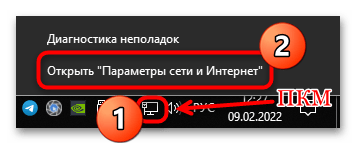
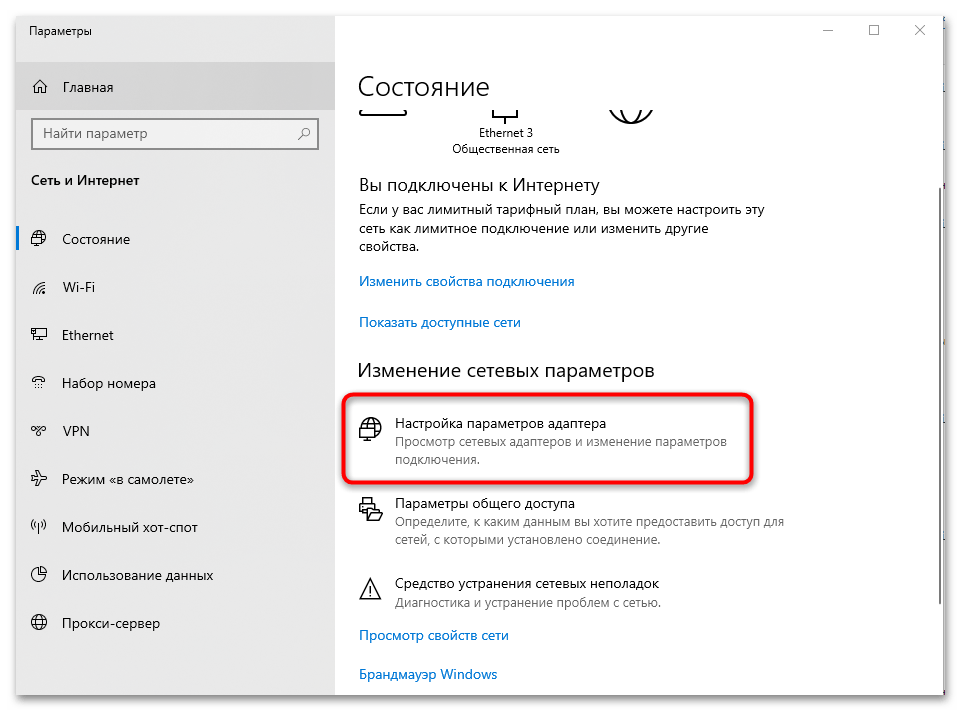
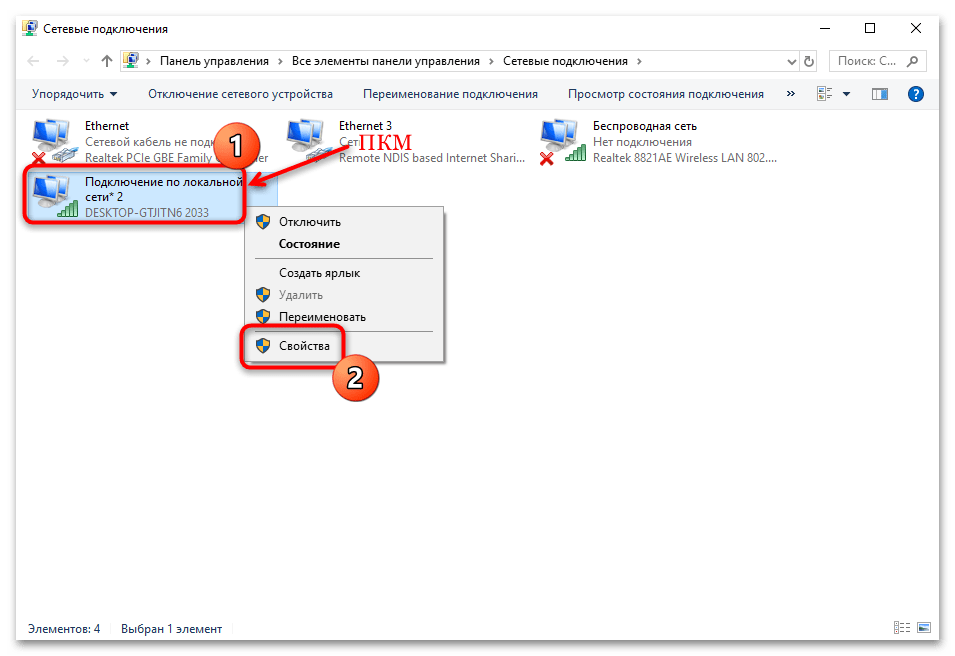
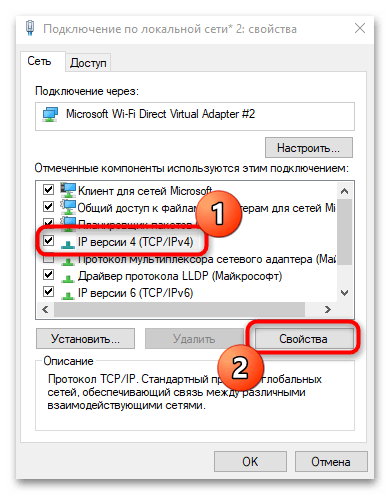
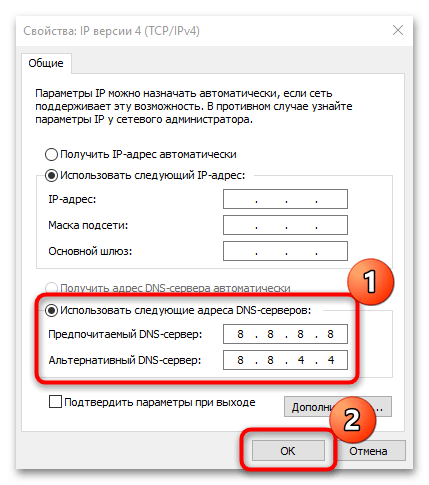
Після зміни налаштувань DNS-сервера спробуйте запустити Spotify, щоб перевірити, чи Виправлена помилка " немає Інтернету, перевірте підключення» .
Причина 4: збій в роботі Програми
Якщо в роботі Програми стався збій, в деяких ситуаціях простіше перевстановити Spotify на ПК. Для початку повністю видаліть додаток на пристрої. На комп'ютері, андроїд-смартфоні або Айфоне це можна зробити за допомогою вбудованих інструментів. Як видалити і встановити програми на актуальних версіях операційної системи Windows, ми розглядали в окремих матеріалах.
Детальніше: Установка і видалення програм на Windows 10 / Windows 7
На мобільному пристрої, що працює на базі Android, видалення додатків здійснюється прямо через Головне меню: довгим тапом по іконці викличте панель з розширеними опціями і виберіть відповідний пункт.
Читайте також: як видалити додаток з Android / iPhone
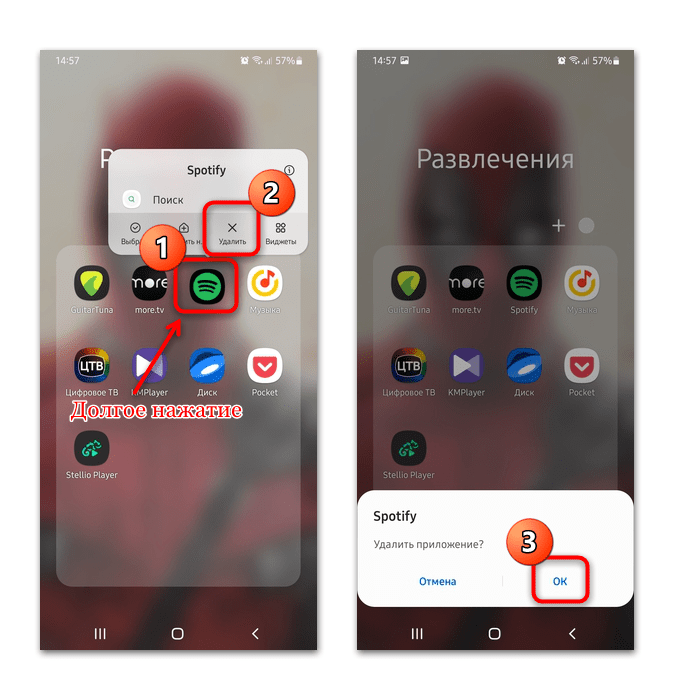
Після повної деінсталяції можна знову встановити Spotify з параметрами роботи за замовчуванням. Причому буде завантажена актуальна версія програми.
/ /